当前位置:主页 > Windows7系统教程 >
win7网络诊断被禁止没有法上网了要如何恢复
更新时间:2018-09-05 作者:win7系统下载 来源:www.win71234.com
win7网络诊断被禁止没有法上网了要如何恢复?
我们在使用电脑的过程中,偶尔也会出现网络方面的故障,比如电脑中的网络被禁用了,这要怎么处理呢?对于一位电脑小白来说,是个不容易处理的问题,那么,win7网络禁用了要怎么恢复呢?接下来,小编就来分享下win7网络禁用后的恢复方法。
推荐:win7 32位专业版
1.打开开始菜单,然后打开控制面板,也可以直接通过 系统托盘区的网络连接图标直接找到网络适配器的设置。右键点击此图标即可
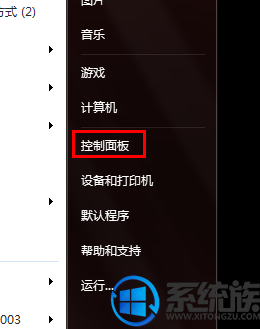
2.在控制面板中,点击这个 查看网络状态和任务选项,打开网络设置中心
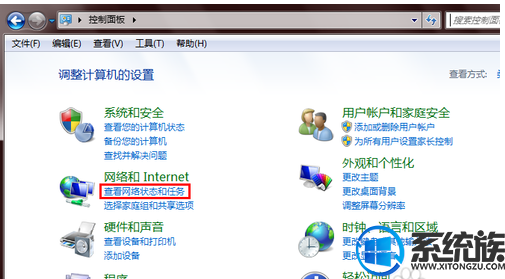
3.在网络设置中心中点击更改适配器设置选项,如图所示
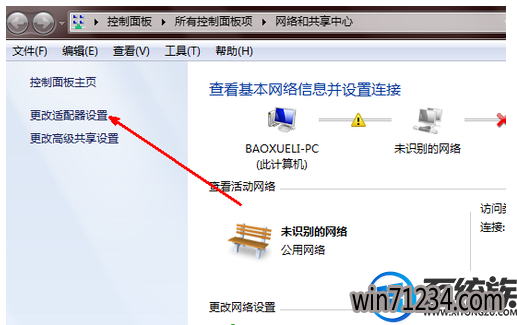
4.然后我们可以看到里面有很多的网络连接选项,其中有一个即是本地连接,如果你的本地连接如图所示的是显示已禁用,那么就是因为这个原因导致无法连接网络
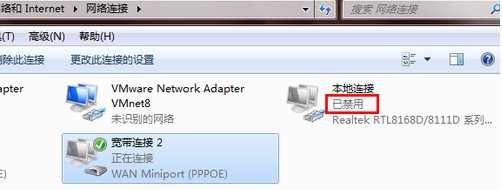
5.我们在这个本地连接上面点击鼠标右键,然后选择启用选项,如图所示,只要重新启用这个本地连接就可以正常连接网络。
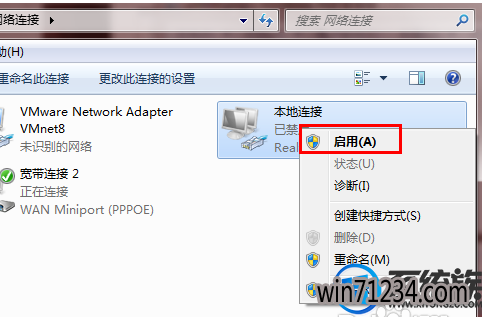
6.点击启用后会出现一个正在启用的小窗口,然后会显示已经启用,现在本地连接上面已经显示正在识别了,说明现在我们就可以进行网络连接了
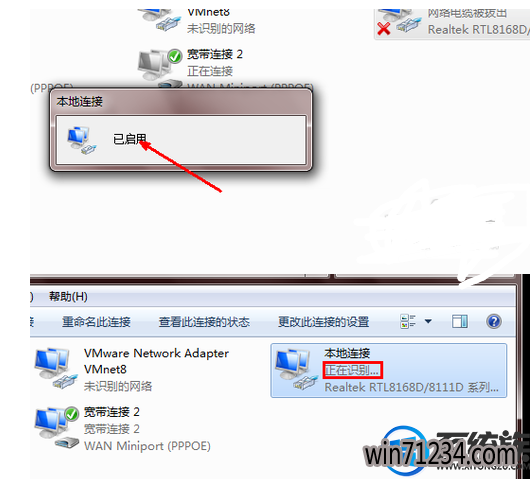
7.现在我们可以再次连接网络试一下,我们可以发现已经可以正常连接了
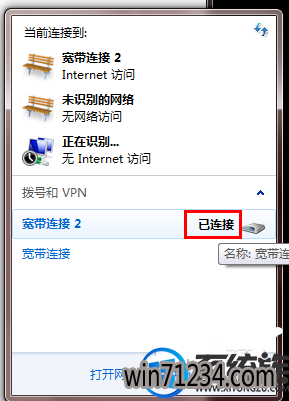
以上就是win7禁用网络怎么恢复的方法。出现网络禁用的情况可能是被病毒感染了所导致的,也有可能是人为等等而导致不能正常使用,我们可以通过以述的方法来进行恢复,操作完成后重新启动计算机,再看看是不是发现已经恢复能够正常使用了,希望今天的分享能对你有所帮助。
我们在使用电脑的过程中,偶尔也会出现网络方面的故障,比如电脑中的网络被禁用了,这要怎么处理呢?对于一位电脑小白来说,是个不容易处理的问题,那么,win7网络禁用了要怎么恢复呢?接下来,小编就来分享下win7网络禁用后的恢复方法。
推荐:win7 32位专业版
1.打开开始菜单,然后打开控制面板,也可以直接通过 系统托盘区的网络连接图标直接找到网络适配器的设置。右键点击此图标即可
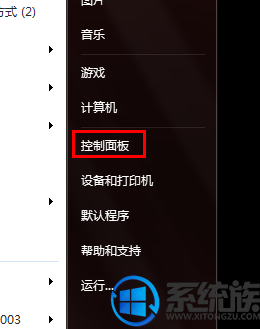
2.在控制面板中,点击这个 查看网络状态和任务选项,打开网络设置中心
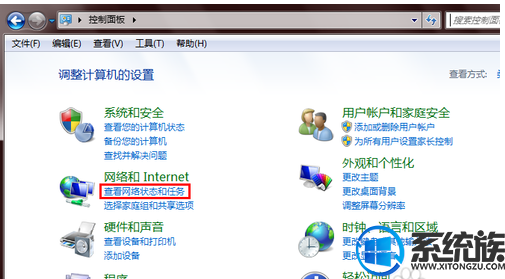
3.在网络设置中心中点击更改适配器设置选项,如图所示
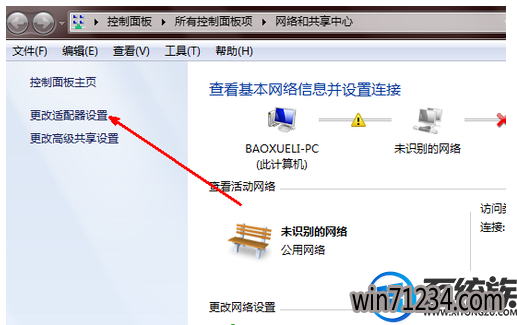
4.然后我们可以看到里面有很多的网络连接选项,其中有一个即是本地连接,如果你的本地连接如图所示的是显示已禁用,那么就是因为这个原因导致无法连接网络
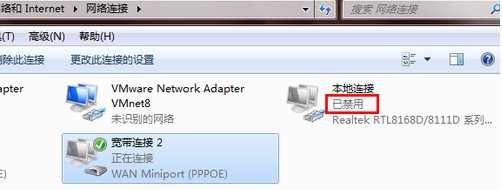
5.我们在这个本地连接上面点击鼠标右键,然后选择启用选项,如图所示,只要重新启用这个本地连接就可以正常连接网络。
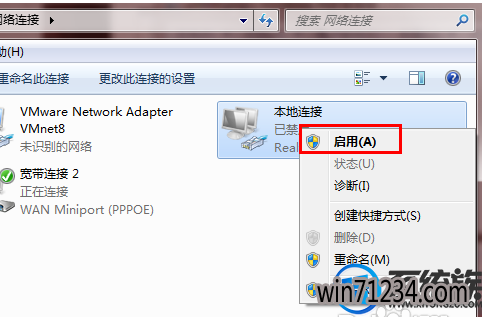
6.点击启用后会出现一个正在启用的小窗口,然后会显示已经启用,现在本地连接上面已经显示正在识别了,说明现在我们就可以进行网络连接了
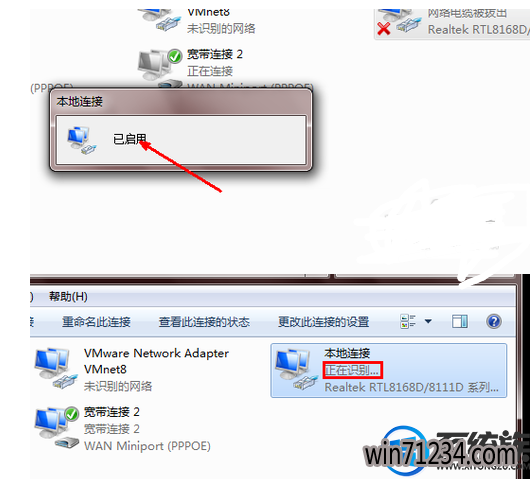
7.现在我们可以再次连接网络试一下,我们可以发现已经可以正常连接了
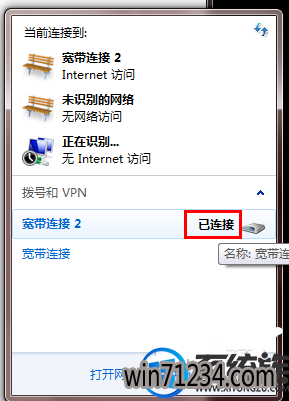
以上就是win7禁用网络怎么恢复的方法。出现网络禁用的情况可能是被病毒感染了所导致的,也有可能是人为等等而导致不能正常使用,我们可以通过以述的方法来进行恢复,操作完成后重新启动计算机,再看看是不是发现已经恢复能够正常使用了,希望今天的分享能对你有所帮助。
相关Windows7系统教程推荐
- 得得Win10玩游戏时提示显示器驱动程序停止响应并已恢复怎么办? 2017-09-10
- BitLocker加密后忘记了中关村Win8.1旗舰版密码的破解技巧 2016-09-05
- win10更换软件桌面图标的小技巧 2017-11-15
- Win8.1大白菜专业版系统天气无法加载的解决方法 2018-03-12
- 老毛桃Win10纯净版无法使用winrar提示拒绝访问要如何处理 2016-11-04
- 快速清除电脑公司Win10系统垃圾有高招 2017-01-20
- 电脑公司Win8.1 SP1正式版蓝屏死机提示错误代码Error C000009A的 2016-09-17
- 深度技术Win10系统中将桌面背景设置透明渐变效果的诀窍 2016-04-22
- 番茄花园Win10系统全新刻录功能支持ISO格式镜像刻录的技巧 2016-04-19
- W7出现“应用程序发生异常 未知的软件异常”怎么办 2016-07-16
win7 64位系统排行
Windows7系统教程推荐
- 雨林木风Win10系统打开Word程序提示宏错误的解决措施04-22
- W7下建立无法删除文件夹以确保系统重要资料的安全07-24
- Windows10专业版系统开机加速,将多余的第三方加载项去除的方法06-06
- 深度技术Win10系统系统玩CF找不到bugtrap.dll的正确解决步骤12-27
- 深度完美win10系统火狐浏览器无法安装更新出错如何解决?09-24
- 系统之家Win10系统怎么进入bios设置与bios的设置方法05-11
- 如何解决系统基地Win10企业版系统软件不兼容的问题?05-18
- 登录界面Win10系统默认输入法的更改方法05-09
- win7玩使命召唤2不能全屏如何办?|win7玩使命召唤2不能全屏的处理办09-09
 win7系统下载
win7系统下载




